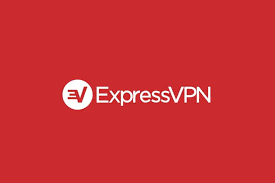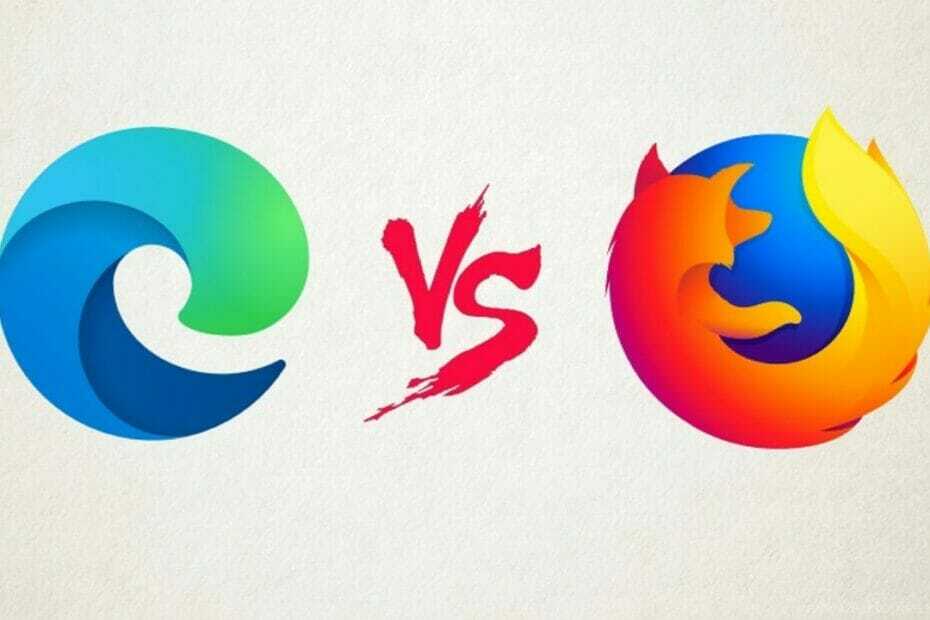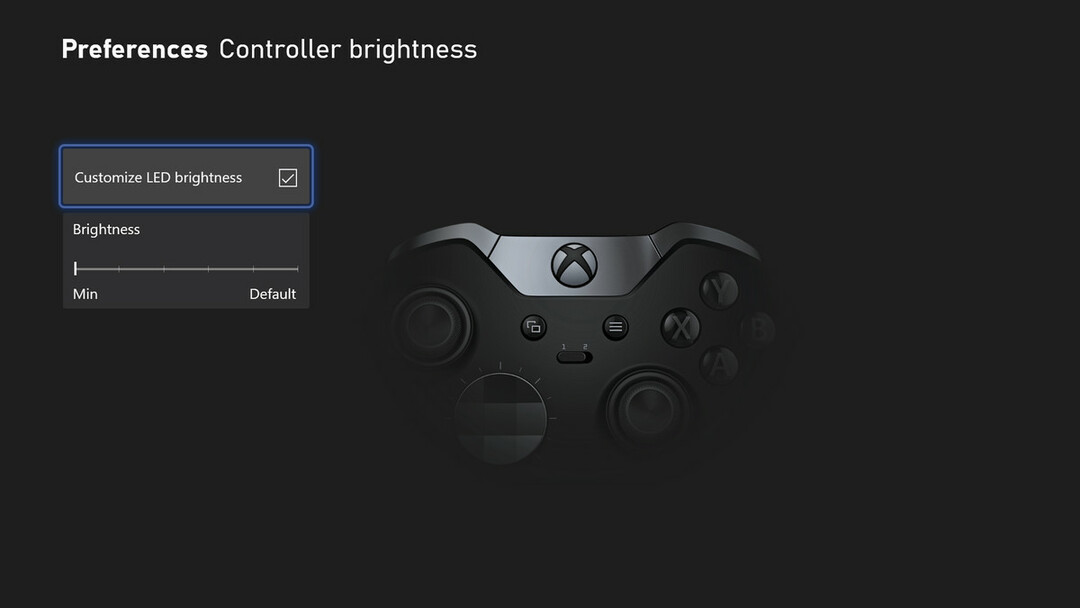Ši programinė įranga ištaisys įprastas kompiuterio klaidas, apsaugos jus nuo failų praradimo, kenkėjiškų programų, aparatūros gedimų ir optimizuos jūsų kompiuterį, kad jis būtų maksimaliai efektyvus. Išspręskite kompiuterio problemas ir pašalinkite virusus dabar atlikdami 3 paprastus veiksmus:
- Atsisiųskite „Restoro“ kompiuterio taisymo įrankį pateikiamas kartu su patentuotomis technologijomis (galima įsigyti patentą čia).
- Spustelėkite Paleiskite nuskaitymą rasti „Windows“ problemų, kurios gali sukelti kompiuterio problemų.
- Spustelėkite Taisyti viską išspręsti problemas, turinčias įtakos jūsų kompiuterio saugumui ir našumui
- „Restoro“ atsisiuntė 0 skaitytojų šį mėnesį.
Asfaltas 8: oru yra populiariausias lenktynių žaidimas, kuris sužavėjo milijonus žaidėjų visame pasaulyje. Tačiau žaidimas neveikia visiškai nepriekaištingai „Windows 10“, nes kai kuriems žaidėjams paleidžiamas.
Kai kurie „Asphalt 8“ fanatikai pastebėjo, kad žaidimų programa ne visada veikia. Čia yra keli galimi „Asphalt 8“ pataisymai, jei programa jums netinka „Windows 10“.
Kaip sutvarkyti asfaltą 8
1. Paleiskite „Windows Store“ programų trikčių šalinimo įrankį
Pirmiausia pabandykite ištaisyti „Asphalt 8“ naudodami „Windows Store“ programų trikčių šalinimo įrankį. Tai trikčių šalinimo įrankis, kuris gali taisyti neveikiančias programas. Taip galite atidaryti programos trikčių šalinimo įrankį sistemoje „Windows 10“.
- Atidaryk„Cortana“ programa paspausdamiCortana mygtuką užduočių juostoje.
- Paieškos laukelyje įveskite raktinį žodį „trikčių šalinimas“.
- Spustelėkite Trikčių šalinimas, kad atidarytumėte žemiau esantį langą.

- Pasirinkite „Windows Store“ programos trikčių šalinimo įrankį ir paspauskite Paleiskite trikčių šalinimo įrankį mygtuką.

- Paspauskite Kitas mygtuką trikčių šalinimo įrankyje, kad galėtumėte peržiūrėti siūlomas rezoliucijas.
2. Atnaujinkite „Windows“ tvarkykles
„Asphalt 8“ avarija gali būtidėl pasenusių įrenginių tvarkyklių. Tačiau vaizdo žaidimų tvarkyklė yra bene pati svarbiausia 3D žaidimų programoms. Tai galite padaryti rankiniu būdu atnaujinti a grafika kortelės vairuotojas.
- Paspauskite Win + R, kad atidarytumėte Run.
- Įveskite „dxdiagTeksto laukelyje „Vykdyti“ ir paspauskite grįžimo klavišą.

- „DirectX“ diagnostikos įrankio skirtukuose „Sistema“ ir „Ekranas“ užsirašykite operacinės sistemos ir vaizdo plokštės informaciją.

- Dabar atidarykite grafikos plokštės gamintojo svetainę.
- Atidarykite tvarkyklės atsisiuntimo skiltį svetainėje, kurioje gali būti paieškos laukelis arba išskleidžiamieji meniu. Jei jame yra paieškos laukelis, įveskite grafikos plokštę į paieškos laukelį, kad rastumėte jos tvarkykles.
- Pasirinkite, jei norite atsisiųsti naujausią suderinamą grafikos plokštės tvarkyklę, jei yra daugiau naujinių.
- Atidarykite „Win + X“ meniu paspausdami „Win“ klavišą + X spartųjį klavišą ir pasirinkite, kad atidarytumėte Įrenginių tvarkytuvė.

- Dukart spustelėkite „Display adapter“ įrenginių tvarkytuvėje.
- Dešiniuoju pelės mygtuku spustelėkite pateiktą grafikos plokštę ir pasirinkite Atnaujinti tvarkyklę.
- Pasirinkite Naršykite mano kompiuteryje ieškodami tvarkyklių programinės įrangos variantą.

- Spustelėkite Naršyti mygtuką ir pasirinkite aplanką, kuriame išsaugojote naujinimo tvarkyklę.
- Paspauskite Kitas mygtuką, kai pasirinksite aplanką.
- Kai būsite paraginti, paleiskite „Windows“ iš naujo.
2.1 Automatiškai atnaujinti tvarkykles
Tvarkyklių atnaujinimas rankiniu būdu yra sudėtinga procedūra, todėl įdiegus netinkamas tvarkyklių versijas jūsų kompiuteris gali būti visam laikui sugadintas. Siūlome tai padaryti automatiškai, naudojant specializuotą trečiąją šalį, kuri gali tai padaryti už jus.
Viskas, ką jums reikia padaryti, tai pasirinkti tvarkykles, kurias norite atnaujinti, o likusias palikti automatinei programinei įrangai.
 Jei esate žaidėjas, nuotraukų / vaizdo įrašų gamintojas ar kasdien susiduriate su bet kokiomis intensyviomis vizualinėmis darbo eigomis, tada jau žinote savo vaizdo plokštės (GPU) svarbą.Norėdami įsitikinti, kad viskas vyksta sklandžiai ir išvengti bet kokių GPU tvarkyklių klaidų, būtinai naudokite visą tvarkyklės atnaujinimo asistentas, kuris padės išspręsti jūsų problemas vos keliais paspaudimais, ir mes primygtinai rekomenduojame „DriverFix“.Norėdami saugiai atnaujinti tvarkykles, atlikite šiuos paprastus veiksmus:
Jei esate žaidėjas, nuotraukų / vaizdo įrašų gamintojas ar kasdien susiduriate su bet kokiomis intensyviomis vizualinėmis darbo eigomis, tada jau žinote savo vaizdo plokštės (GPU) svarbą.Norėdami įsitikinti, kad viskas vyksta sklandžiai ir išvengti bet kokių GPU tvarkyklių klaidų, būtinai naudokite visą tvarkyklės atnaujinimo asistentas, kuris padės išspręsti jūsų problemas vos keliais paspaudimais, ir mes primygtinai rekomenduojame „DriverFix“.Norėdami saugiai atnaujinti tvarkykles, atlikite šiuos paprastus veiksmus:
- Atsisiųskite ir įdiekite „DriverFix“.
- Paleiskite programinę įrangą.
- Palaukite, kol „DriverFix“ aptiks visus sugedusius tvarkykles.
- Dabar programa parodys visus tvarkykles, kurios turi problemų, ir jums tereikia pasirinkti tuos, kuriuos norėtumėte pataisyti.
- Palaukite, kol programa atsisiųs ir įdiegs naujausius tvarkykles.
- Perkrauti kad pakeitimai įsigaliotų.

„DriverFix“
Laikykite savo GPU aukščiausia jų našumo nesijaudindami dėl jo tvarkyklių.
Apsilankykite svetainėje
Atsakomybės apribojimas: norint atlikti tam tikrus veiksmus, šią programą reikia atnaujinti iš nemokamos versijos.
3. Išjunkite „Windows Defender“ apsaugą nuo debesies ir realiuoju laiku
Norėdami sužinoti galimas klaidas, atlikite sistemos nuskaitymą

Atsisiųskite „Restoro“
Kompiuterio taisymo įrankis

Spustelėkite Paleiskite nuskaitymą rasti „Windows“ problemų.

Spustelėkite Taisyti viską išspręsti patentuotų technologijų problemas.
Paleiskite kompiuterio nuskaitymą naudodami „Restoro“ taisymo įrankį, kad rastumėte klaidų, sukeliančių saugumo problemas ir sulėtėjimą. Baigus nuskaityti, taisymo procesas sugadintus failus pakeis naujais „Windows“ failais ir komponentais.
Kai kurie „Asphalt“ žaidėjai pašalino žaidimo avarijas, perjungdami „Windows Defender“ debesį ir Realaus laiko apsauga nustatymai išjungti. Taigi tai gali būti efektyvus sprendimas, jei prie „Windows“ nepridėjote jokių trečiųjų šalių antivirusinių programų. Šias parinktis galite koreguoti taip.
- Paspauskite mygtuką Pradėti ir spustelėkite mygtuką Nustatymai programos piktogramą.
- Pasirinkite Atnaujinimai ir sauga, kad atidarytumėte langą tiesiai po juo.

- Tada spustelėkite „Windows Defender“, kad atidarytumėte jos nustatymus.
- Jei „Windows Defender“ yra pasuktasįjungta, galite pasirinkti apsaugos nuo debesies ir realaus laiko parinktis. Spustelėkite Realaus laiko apsauga nustatymas jį išjungti.
- Tada spustelėkite Debesų apsauga galimybė išjungti šį nustatymą.
4. Iš naujo nustatykite „Asphalt 8“ programą
Iš naujo nustatę programas galite išspręsti neveikiančias programas. „Windows 10“ turi a Atstatyti galimybė perregistruoti „Asphalt 8“ programą. Galite iš naujo nustatyti Asfaltas 8 taip.
- AtvirasCortana ir paieškos laukelyje įveskite „programos“.
- Pasirinkite „Programos ir funkcijos“, kad atidarytumėte programų sąrašą tiesiogiai esančioje momentinėje nuotraukoje.

- Paieškos laukelyje įveskite „Asphalt 8“.
- Pasirinkite Asphalt 8: Airborne ir spustelėkite Išplėstiniai nustatymai atidaryti Atstatyti mygtuką.

- Tada paspauskite Atstatyti mygtuką.
- Bus atidarytas dialogo langas, kuriame bus nurodyta, kad iš naujo nustatysite programąIštrintijos duomenys. Spustelėkite Atstatyti dar kartą, kad iš naujo užregistruotumėte „Asphalt 8“ programą.
5. Patikrinkite, ar nėra „Windows“ naujinimų
„Windows“ naujinimai gali išspręstigaususproblemas ir atnaujinkite kai kurias sistemos tvarkykles. Kai kurie žaidėjai taip pat nustatė, kad „Asphalt 8“ neveikia keliuose ankstesniuose statiniuose. Taigi naujausiais „Windows“ atnaujinimais galima tinkamai ištaisyti „Asphalt 8“.
Taigi įsitikinkite, kad naudojate „Windows“ naujinimo paslaugąyra pasuktasant. Taip pat galite rankiniu būdu ieškoti naujinimų taip.
- Įveskite „atnaujinimai“„Cortana“paieškos laukelis.
- Pasirinkite Tikrinti naujinimus, jei norite atidaryti langą žemiau.

- Tada paspauskite Tikrinti, ar yra atnaujinimų mygtuką.
- Jei yra „Windows“ naujinimų, paspauskite parsisiųsti mygtuką.
6. Grąžinkite „Windows“ naujinimus naudodami sistemos atkūrimą
Panašu, kad tai prieštarauja ankstesnei „Windows“ atnaujinimo rezoliucijai, tačiau kai kurie žaidėjai taip pat nustatė, kad „Asphalt 8“ nustoja veikti iškart po atnaujinimo.
Jei žaidimas po paskutinio atnaujinimo nustos veikti, naudodamiesi sistemos atkūrimo įrankiu, tai gali būti išspręsta. Sistemos atkūrimas pašalins naujinimus, kurie nėra ankstesni nei pasirinktas atkūrimo taškas. Taip galite pašalinti „Windows“ naujinimus su sistemos atkūrimu.
- Įveskite „rstrui‘Paleisti ir paspauskite Gerai atidaryti langą žemiau.

- Paspauskite Kitas mygtuką, kad atidarytumėte atkūrimo taškų sąrašą.

- Kai kurie iš ten išvardytų atkūrimo taškų gali būti „Windows“ naujiniai. Pasirinkite automatinio atkūrimo tašką, kuris buvo ankstesnis už naujausią atnaujinimą.
- Taip pat galite paspausti mygtuką Nuskaityti dėl paveiktų programų mygtukas, kuriame bus išvardyta visa programinė įranga, kurią pašalins atkūrimo taškas, kaip parodyta tiesioginėje momentinėje nuotraukoje. Sistemos atkūrimas pašalins trečiosios šalies programinę įrangą, įdiegtą po atkūrimo taško, taip pat atnaujinimus.

- Paspauskite Kitas mygtuką ir spustelėkite Baigti susukti „Windows“.
7. Iš naujo įdiekite „Asphalt 8“
Iš naujo įdiegus „Asphalt“ galima ištaisyti sugadintus ar trūkstamus žaidimų failus. Tačiau šis pataisymasturėtų būtikraštutinė priemonė, nes taip pat prarasite savo žaidimų duomenis. Taip galite iš naujo įdiegti „Asphalt 8“.
- Įveskite raktinį žodį „programos“„Cortana“paieškos laukelis.
- Pasirinkite „Programos ir funkcijos“, kad atidarytumėte langą tiesiai žemiau.

- Programų sąraše pasirinkite „Asphalt 8: Airborne“ ir paspauskite jo mygtuką Pašalinti mygtuką.
- Spustelėkite Pašalinti dar kartą, kad pašalintumėte programą.
- Po to paspauskite mygtuką Gaukite žaidimą mygtuką tinklo puslapis vėl pridėti „Asphalt 8“ prie „Windows 10“.
Tai yra keli pataisymai, dėl kurių „Windows 10“ gali vėl pradėti veikti „Asphalt Airborne“. Atminkite, kad taip pat galite paleisti „Asphalt 8“ programą naudodami „Android“ emuliatorius vietoj to. Patikrinkite šį įrašą daugiau patarimų, kaip pašalinti žaidimų gedimus sistemoje „Windows“.
 Vis dar kyla problemų?Ištaisykite juos naudodami šį įrankį:
Vis dar kyla problemų?Ištaisykite juos naudodami šį įrankį:
- Atsisiųskite šį kompiuterio taisymo įrankį įvertintas puikiai „TrustPilot.com“ (atsisiuntimas prasideda šiame puslapyje).
- Spustelėkite Paleiskite nuskaitymą rasti „Windows“ problemų, kurios gali sukelti kompiuterio problemų.
- Spustelėkite Taisyti viską išspręsti patentuotų technologijų problemas (Išskirtinė nuolaida mūsų skaitytojams).
„Restoro“ atsisiuntė 0 skaitytojų šį mėnesį.